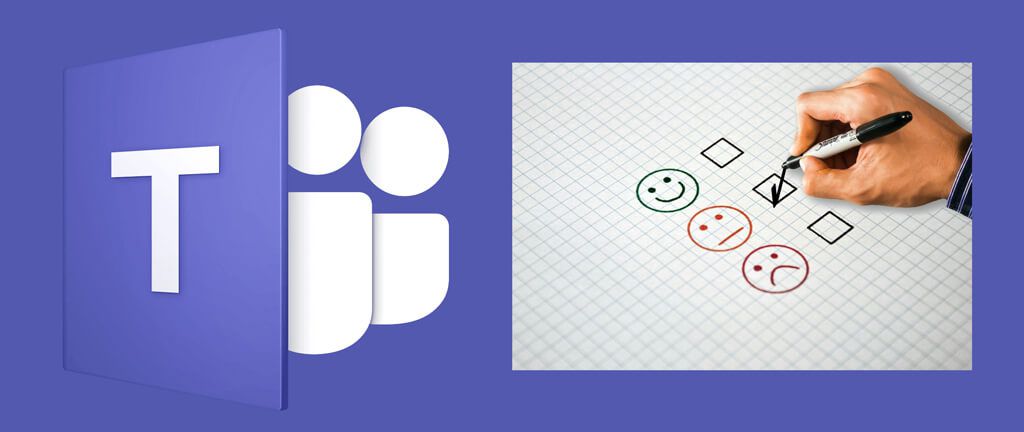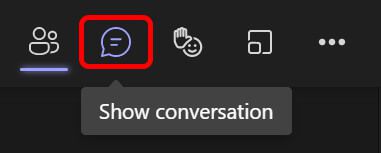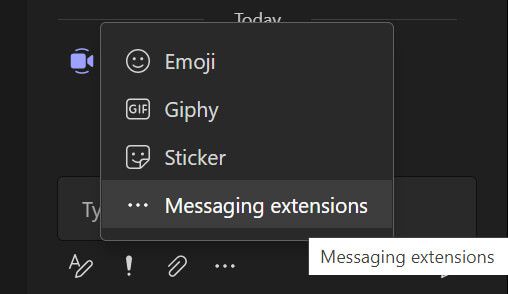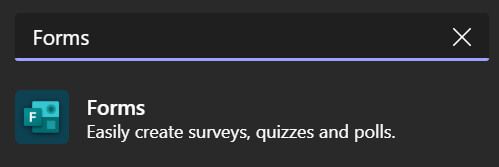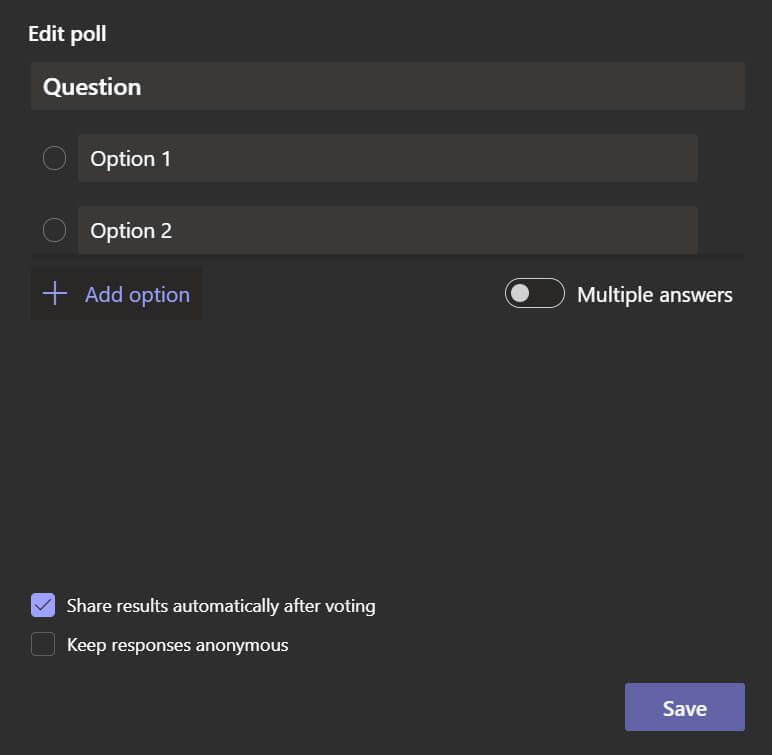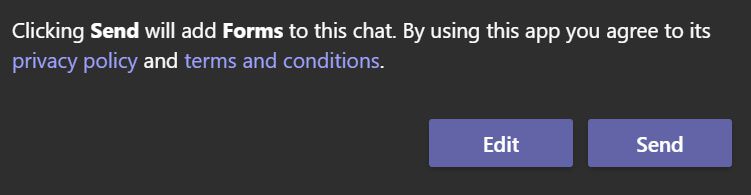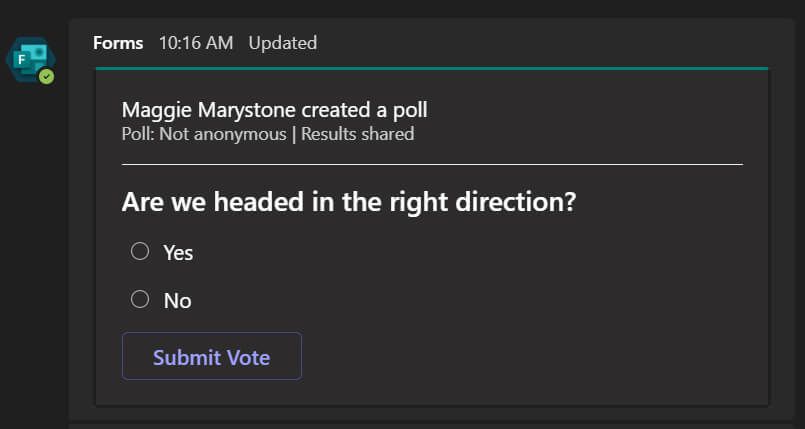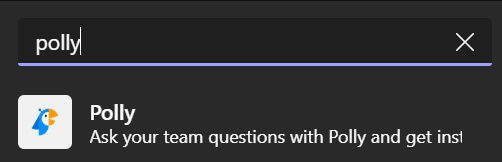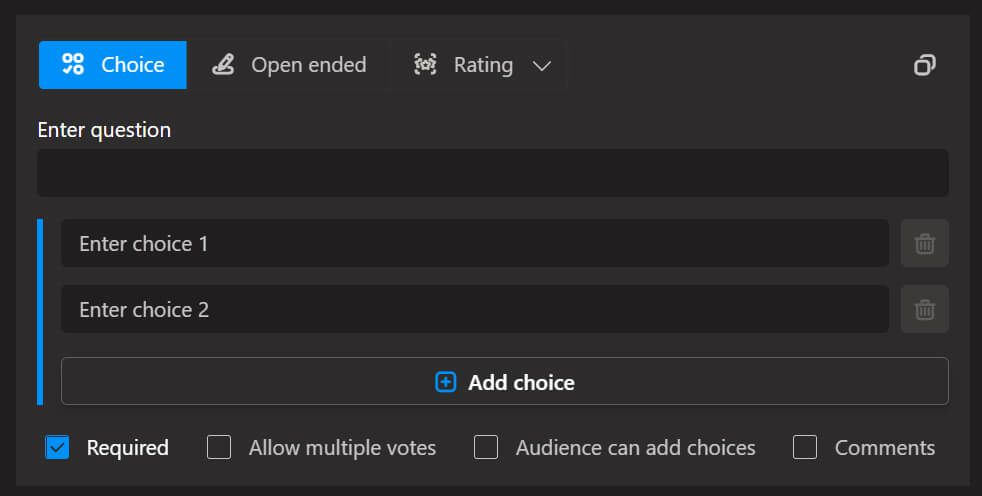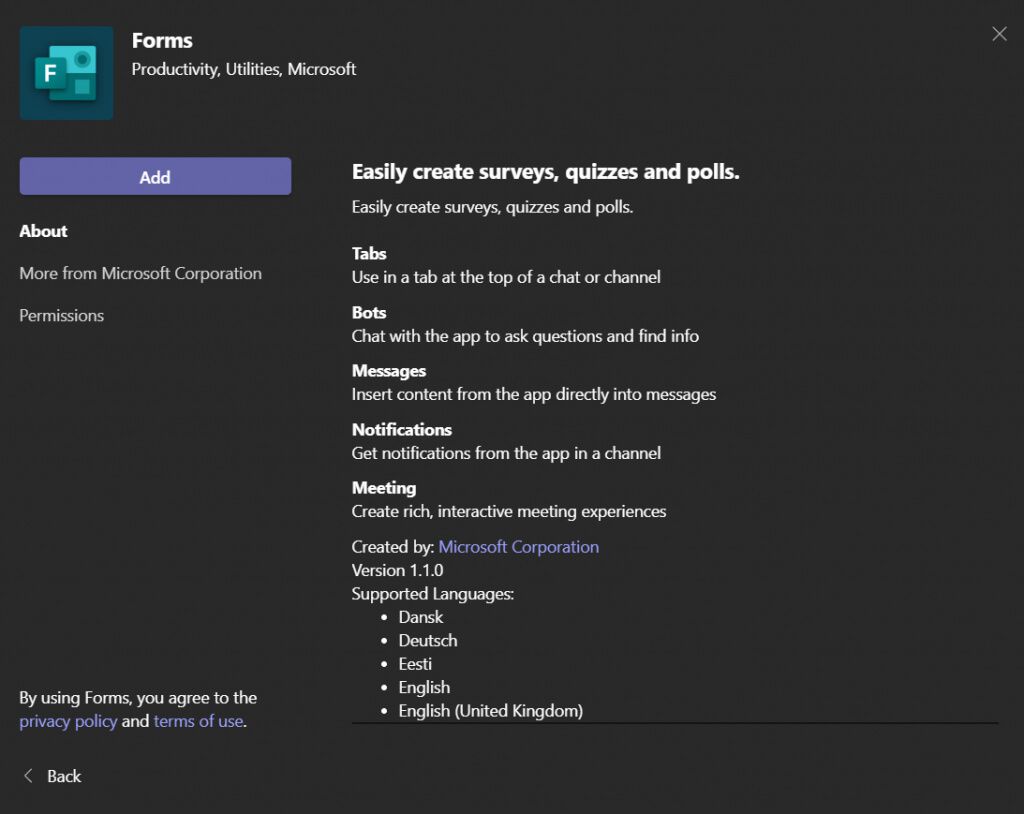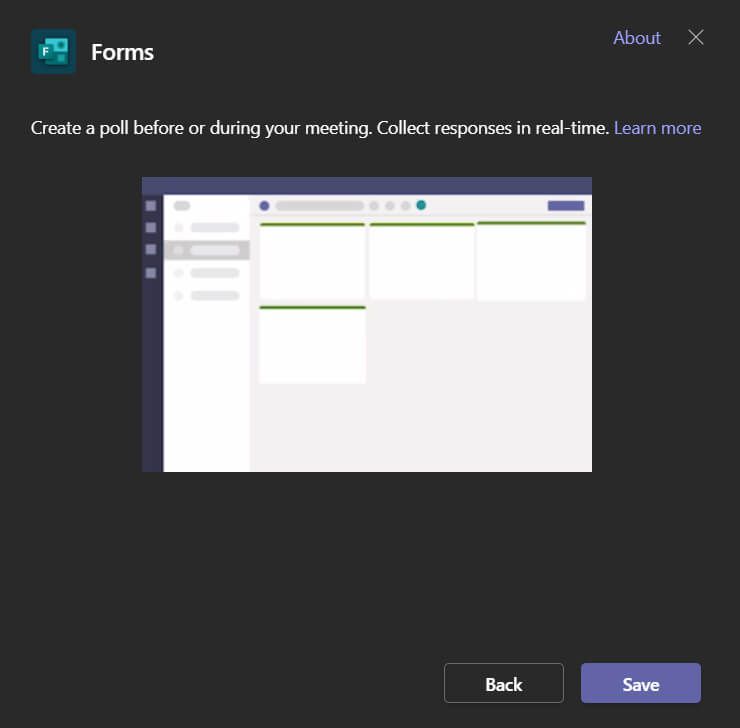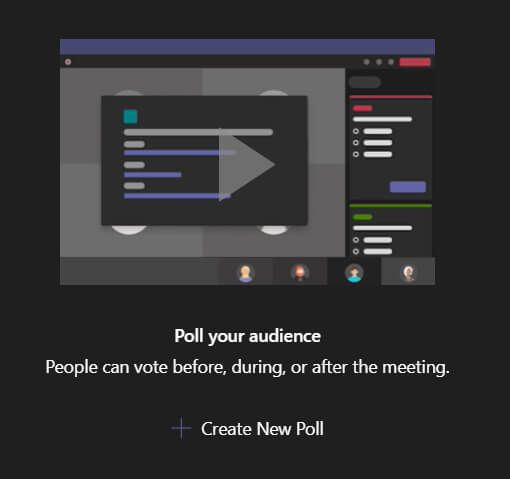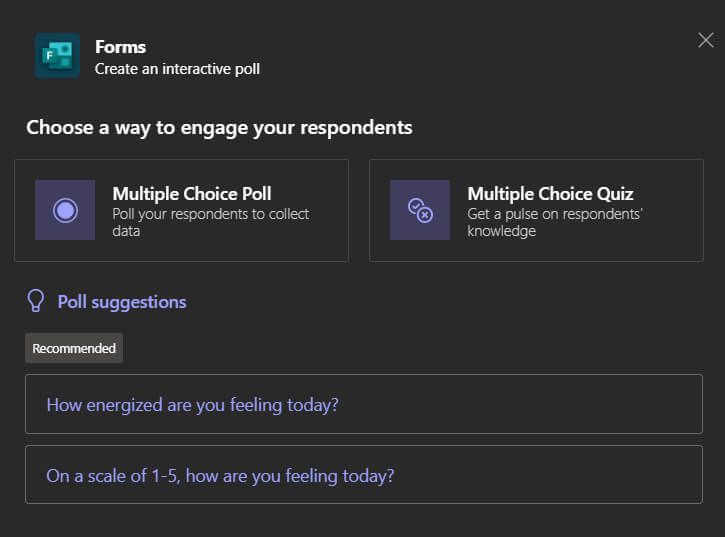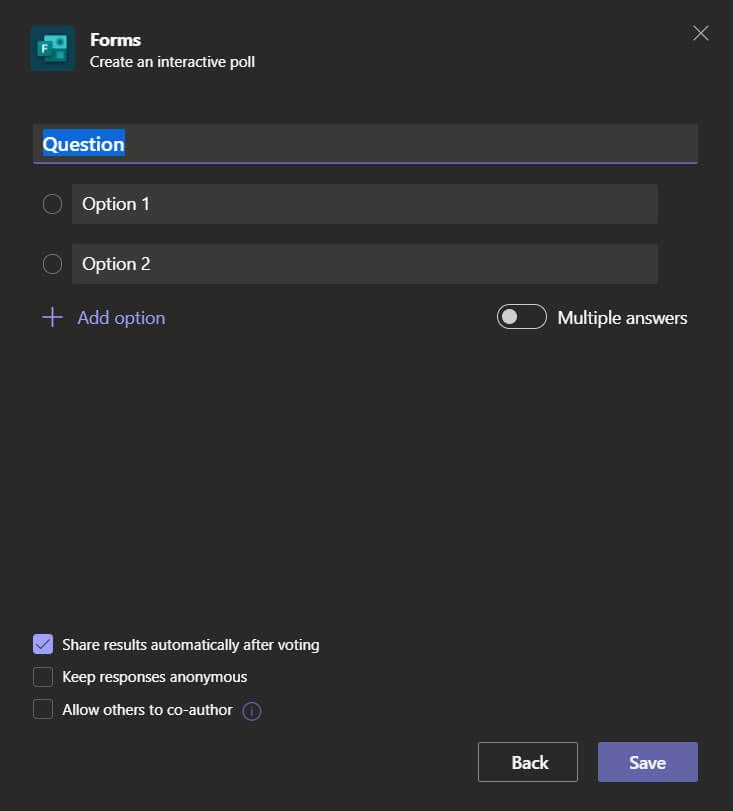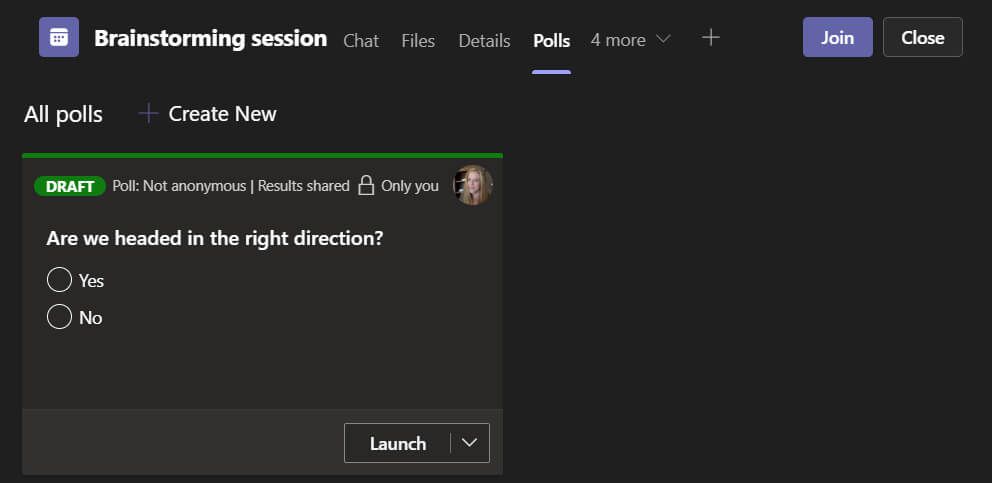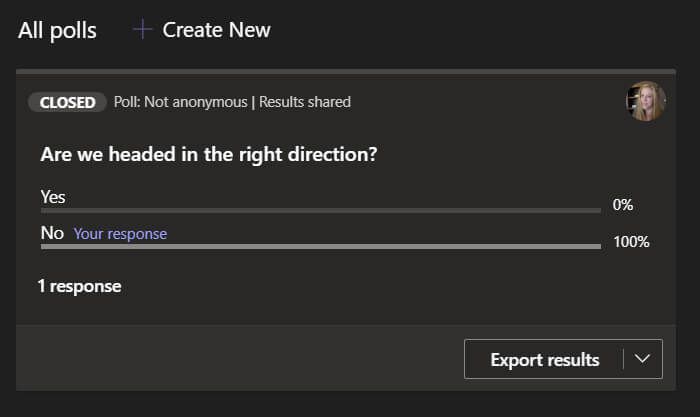Apelarea la o întâlnire în persoană este o modalitate ușoară și rapidă de a evalua sentimentul camerei. Doar pentru că toate întâlnirile sunt online dvs. acum nu înseamnă că nu puteți realiza același lucru.
Există multe modalități de a rula un sondaj în timpul unui întâlnire pe echipe Microsoft. Vă vom prezenta câteva opțiuni diferite de la modul de a rula un sondaj Microsoft Teams fără a lăsa vreodată Microsoft Teams să distribuie sondaje create pe site-uri de sondaje externe.
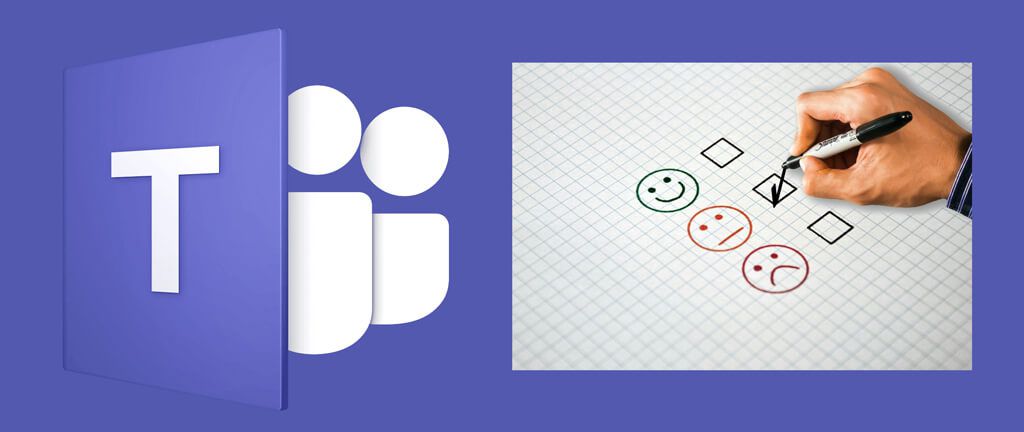
Modalități de sondare a participanților la o întâlnire Microsoft Teams
Există câteva lucruri de luat în considerare atunci când decideți ce metodă să utilizați atunci când rulați un sondaj într-o întâlnire Microsoft Teams.
Ar trebui ca conținutulsondajului să apară în panoul de chat Echipe?
Este în regulă ca participanții să fie obligați să urmeze un link în pentru a răspunde la sondaj?
Doriți ca persoanele pe care le chestionați să rămână anonime?
Ar trebui ca rezultatele sondajului să fie accesibile instantaneu participanților?
Vom analiza câteva opțiuni diferite și vom evidenția avantajele și dezavantajele fiecărei.
Opțiunea 1: Creați un sondaj rapid utilizând aplicația Microsoft Forms pentru echipe
Dacă sunteți deja într-o întâlnire, Microsoft Teams vă permite să creați un sondaj din mers. Urmați pașii de mai jos pentru a crea rapid un sondaj și a-l posta în chatul întâlnirii.
Mai întâi, selectați pictograma Afișați conversațiapentru a afișa panoul chatului întâlnirii.
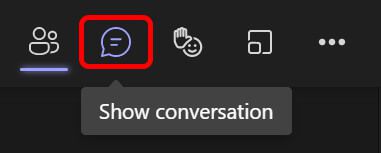
Apoi, selectați cele trei puncte din partea de jos a panoului de chat și alegeți Extensii de mesagerie.
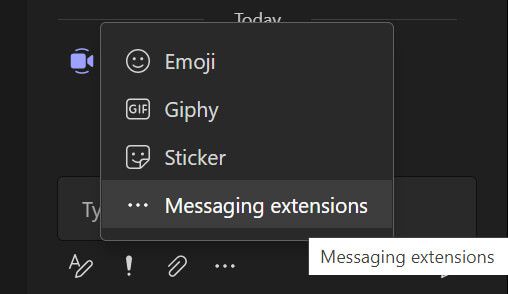
Căutați Formulareîn Găsiți o aplicațiecâmp.
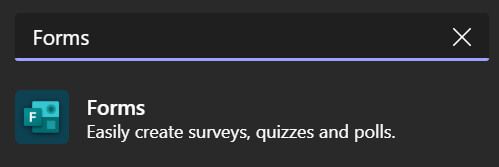
Selectați Formulareși selectați Adăugațibuton.
Vi se va solicita automat să adăugați un nou sondaj. Adăugați o întrebare și opțiuni de răspuns.
Dacă doriți să partajați rezultatele în mod automat și / sau să păstrați răspunsurile anonime, bifați acele casete.
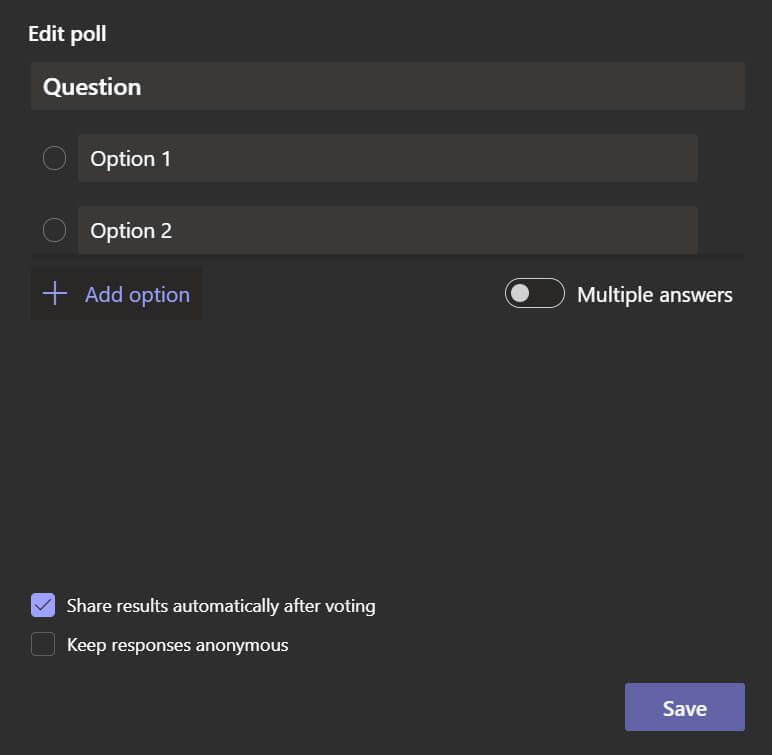
Selectați butonul Salvați. Veți vedea o previzualizare a sondajului dvs.
De acolo puteți alege să vă întoarceți și să Editațisondajul sau Trimiteți-lla întâlnire. chat.
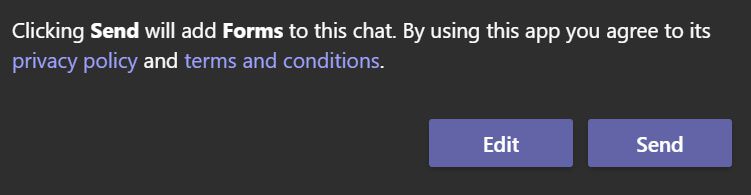
Dacă selectați Trimite, sondajul va apărea în panoul de chat, iar participanții la întâlnire vor putea răspunde.
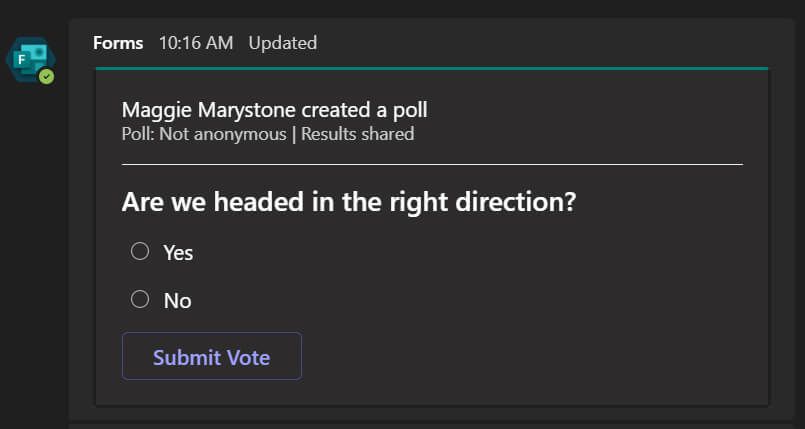
Această metodă este excelentă pentru crearea unui sondaj simplu Microsoft Teams în ultimul minut. Un dezavantaj este că, dacă chat-ul dvs. de întâlnire este deosebit de activ, sondajul s-ar putea pierde în panoul de chat, pe măsură ce mesajele mai vechi se derulează afară din vizualizare.
Opțiunea a doua: utilizați suplimentul Polly pentru echipele Microsoft
Polly este un alt mod prin care puteți adăuga un sondaj la o întâlnire Microsoft Teams. Similar cu Forms, Polly este o extensie de mesagerie pe care o puteți adăuga la o întâlnire sau chat de la Teams. Are multe caracteristici și opțiuni din care puteți alege. Puteți chestiona gratuit un număr limitat de persoane și puteți actualizați contul Polly dacă aveți nevoi dincolo de asta.
Selectați cele trei puncte din partea de jos a panoului de chat și alegeți Extensii de mesagerie.
Căutați Pollyîn Găsiți o aplicațiecâmp.
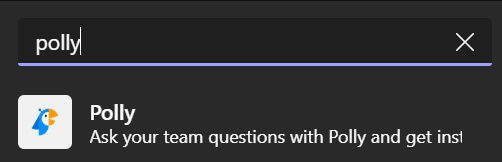
Selectați aplicația Polly și apoi selectați Adăugați buton pentru a instala Polly.
Alegeți un tip Polly. Există mai multe opțiuni precum Întrebare, Test și Întrebări și răspunsuri. Vom folosi tipul Întrebare.
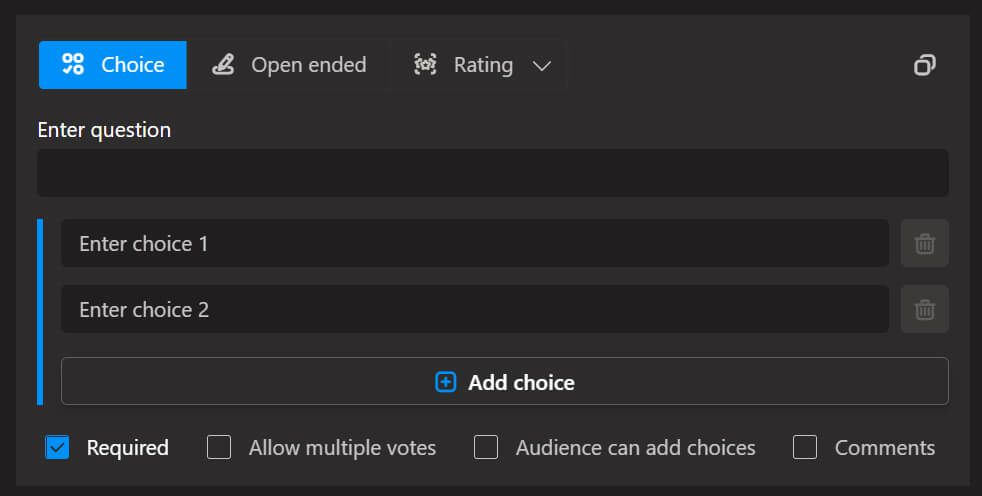
Întrebările pot fi cu alegere multiplă, deschise , sau o evaluare. Polly oferă, de asemenea, opțiuni pentru a permite mai multe voturi, permițând participanților să adauge opțiuniși posibilitatea participanților de a adăuga comentarii. Activați aceste opțiuni în consecință.
Derulați în jos pentru setări suplimentare pentru Polly. Sondajul poate fi transmis în chat-ul întâlnirii sau într-un mesaj direct către fiecare participant. Rezultatele pot fi vizibile pentru toată lumea în timp real, după închiderea sondajului sau ascunse participanților. De asemenea, puteți alege să trimiteți sondajul participanților imediat sau să îl programați. În cele din urmă, puteți alege să închideți manual sondajul sau să setați Polly să închidă sondajul după o anumită perioadă de timp cuprinsă între cinci minute și trei luni.

Când sunteți gata, selectați butonul Trimiteți acum.
După cum puteți vedea, Polly oferă o mulțime de caracteristici diferite și setări, făcându-l o alegere excelentă pentru rularea unui sondaj în timpul unei întâlniri Microsoft Teams. De asemenea, puteți salva sondajul Microsoft Teams ca șablon, facilitând și mai rapid crearea sondajelor în viitor.
Opțiunea a treia: Creați un sondaj Microsoft Forms în avans
Dacă știți deja că veți dori să chestionați participanții la o întâlnire viitoare, puteți creați un sondaj Microsoft Forms în avans. Pentru a crea un sondaj Forms înainte de a începe întâlnirea, urmați acești pași.
Selectați Calendarîn Microsoft Teams.
Faceți dublu clic pe întâlnire la care doriți să adăugați un sondaj.
Selectați pictograma + Adăugați o filădin partea de sus a ecranului.
Căutați Formulareși selectați aplicația Forms.
Selectați butonul Adăugați.
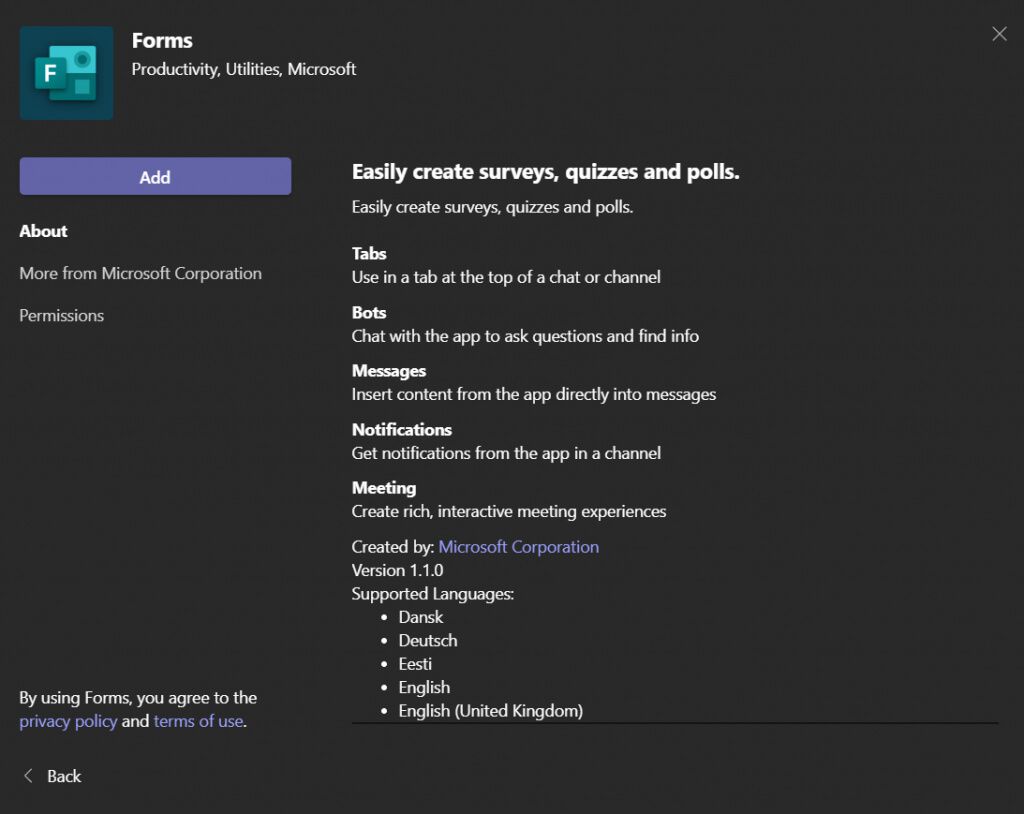
Selectați butonul Salvați.
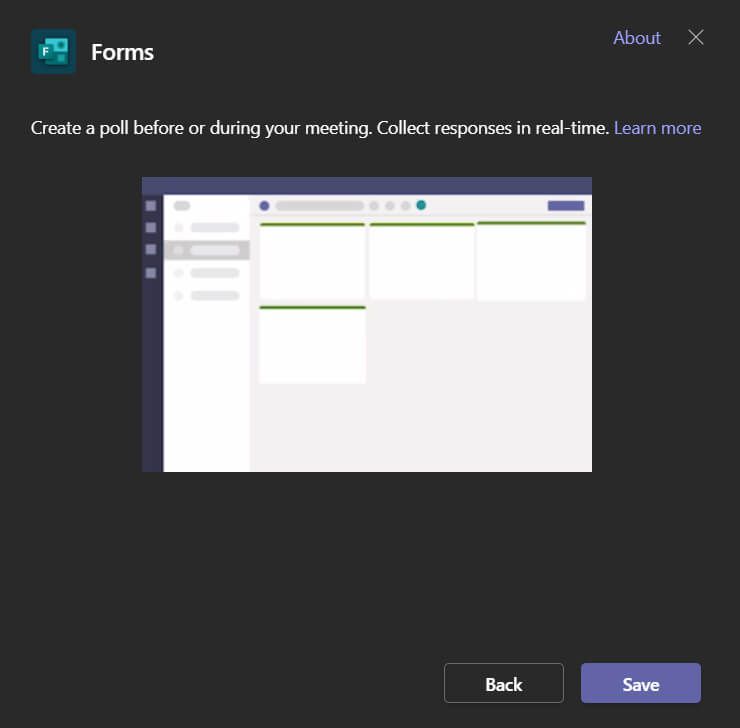
Acum veți fi într-o nouă filă Sondaje. Aici puteți crea un sondaj înainte de întâlnire. Selectați Creați un nou sondaj.
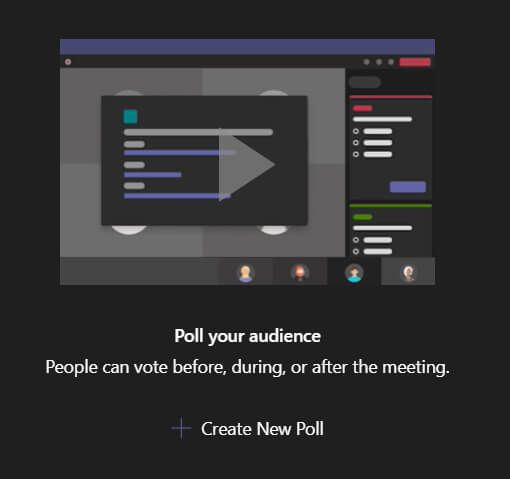
Alegeți între crearea unui sondaj nou sau a unui nou test.
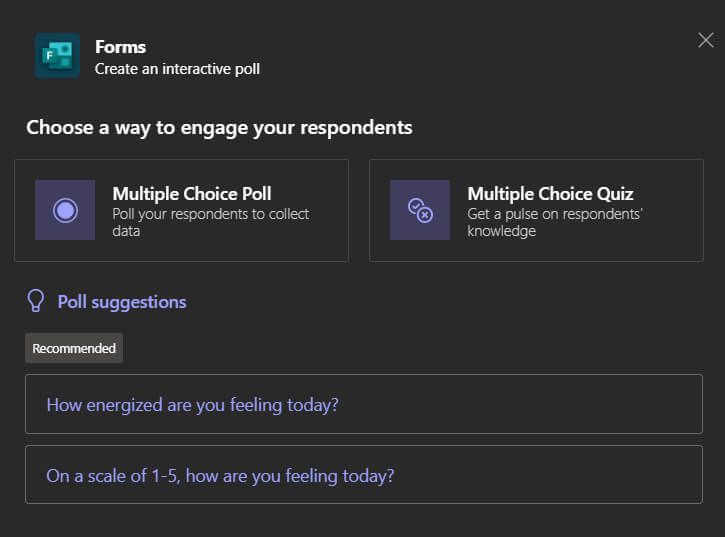
Adăugați întrebările, răspunsurile și setările sondajului. După ce sunteți gata, selectați butonul Salvați.
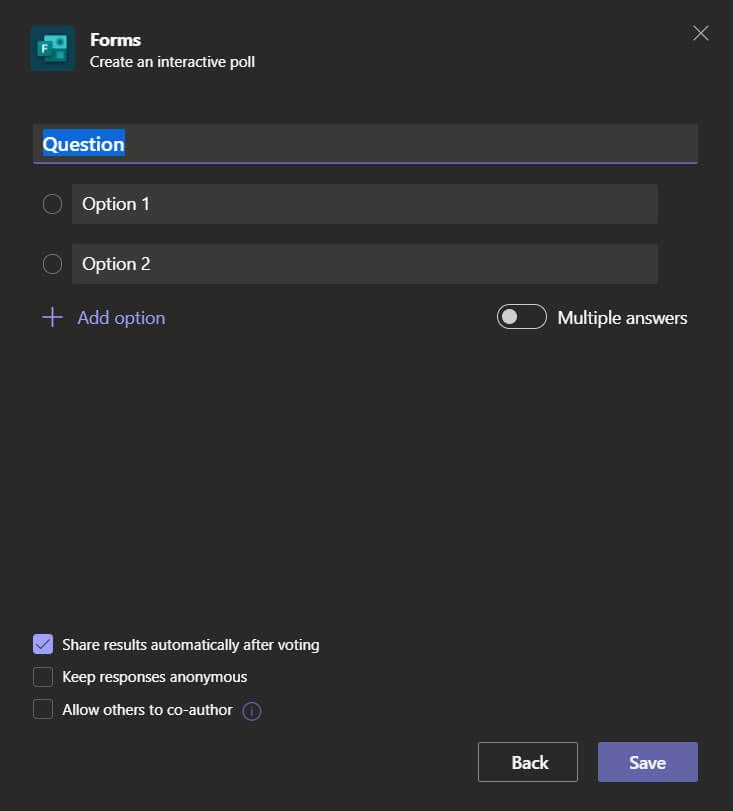
În timpul ședinței, accesați în prealabil toate sondajele pe care le-ați creat prin fila Sondaje. Fiecare sondaj va avea un buton Lansarepe care îl puteți selecta când este momentul lansării sondajului. Sondajul va apărea ca o fereastră pop-up în chatul întâlnirii.
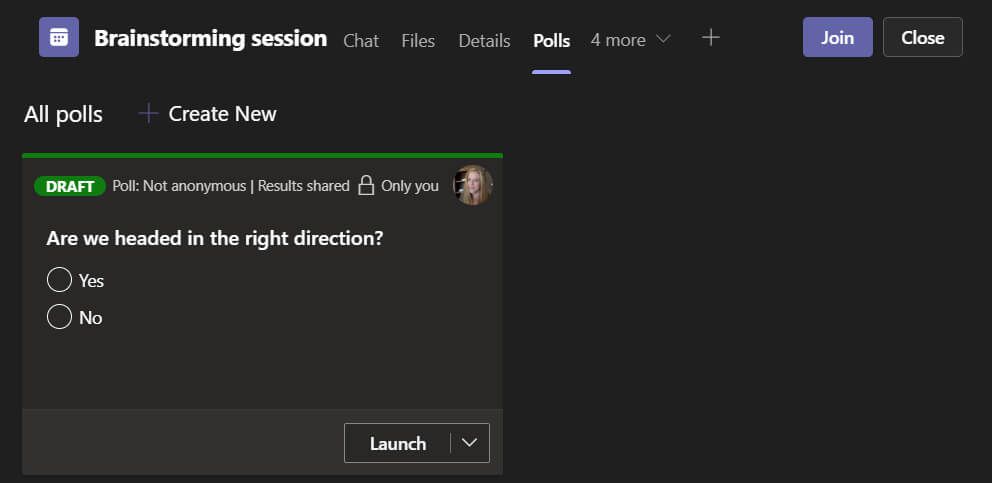
Pentru a vizualiza rezultatele sondajului, accesați fila Sondaje. Puteți alege să Exportați rezultatele. Rezultatele vor fi descărcate local ca o foaie de lucru Excel.
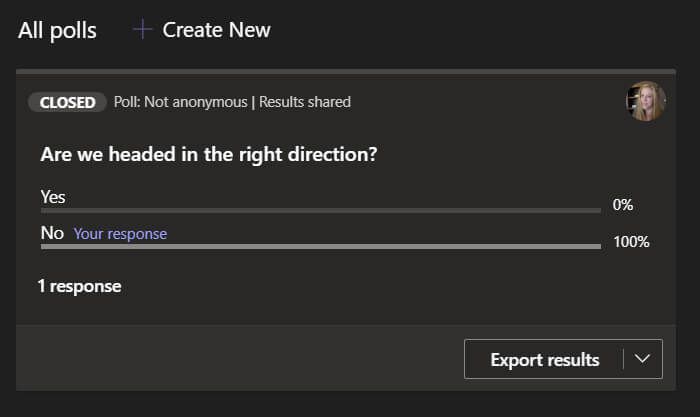
În timpul testării acestei metode, am presupus că vom putea să ne conectăm la forms.microsoft.com și vedeți rezultatele acestui sondaj Microsoft Teams. În mod ciudat, nu a fost cazul. Rețineți acest lucru.
Opțiunea a patra: link către alte servicii de sondaj
Sugestia noastră finală pentru a rula un sondaj Microsoft Teams într-o întâlnire este de a crea sondajul folosind oricare dintre diversele sondaje. instrumente de acolo. Puteți posta un link către sondajul dvs. în chatul întâlnirii. Sondaj Monkey, Formulare Google, Strawpoll și Mentimeter sunt câteva opțiuni bune pentru crearea sondajelor.
Postări asemănatoare: